重設密碼/應用程式內解鎖(使用電郵)
密碼可以在不登入 Sandata Mobile Connect 的情況下變更,只需在登入畫面上點選重設密碼。密碼重設選項可能會根據配置而更改。
 | 註: 應用程式內解鎖:如果您嘗試登入太多次但未成功,您的帳戶將被鎖定。開啟應用程式內解鎖功能後,帳戶鎖定後會自動進入重設密碼畫面。 |
按照指示重設密碼,並使用電郵解鎖帳戶。
1.點選重設密碼。
2.輸入使用者名稱。
3.點選 Continue(繼續)。
4.在重設快顯視窗中點選確定。
5.存取主題為「Sandata Mobile Connect 重設密碼」的重設密碼電郵。
6.點選電子郵件中的重設密碼連結。
7.輸入並重新輸入您的新密碼。
8.按一下提交。
將顯示一條確認訊息。
 | 註: 您將收到兩封電郵。第一封將包含重設密碼的連結。第二封將提醒您,更新密碼將會更新使用此電郵的所有 Sandata Mobile Connect 帳戶的密碼。 |
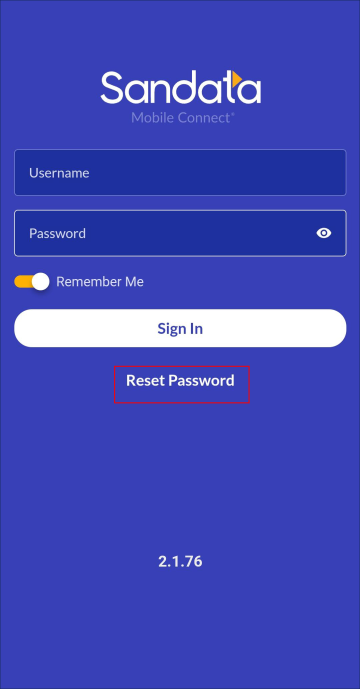
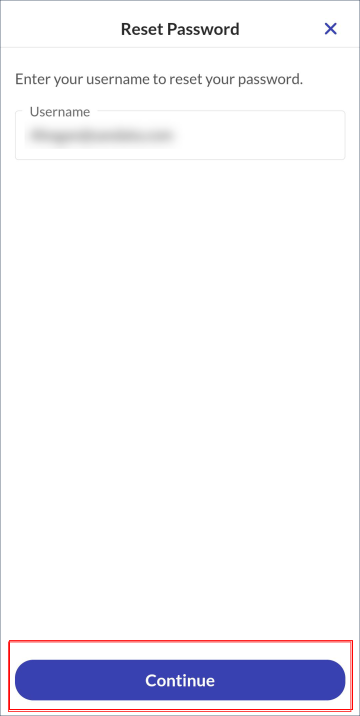



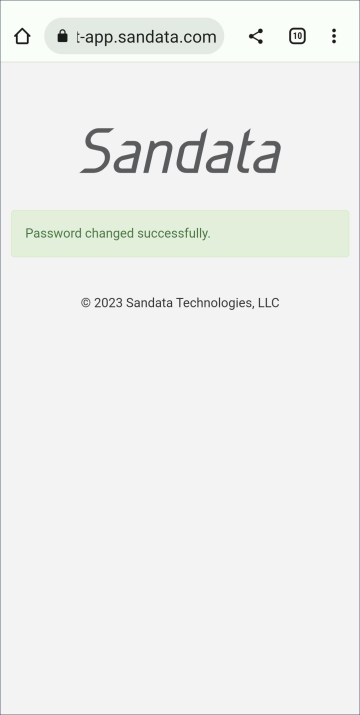
Comments
0 comments
Please sign in to leave a comment.